セットトップ ボックスの使用方法: 過去 10 日間にインターネット上で話題になったトピックと実用的なガイド
スマート ホームの人気に伴い、セットトップ ボックスはホーム エンターテイメントの中核デバイスの 1 つになりました。最近、セットトップボックスの使い方や機能の最適化、よくある質問などが話題になっています。この記事では、過去 10 日間にインターネット上で話題になったコンテンツをまとめて、セットトップ ボックスの使用スキルをすぐに習得できるように体系化されたガイドを提供します。
1. 最近の人気のセットトップ ボックス トピックの一覧

| トピック | 暑さ指数 | 主な議論内容 |
|---|---|---|
| セットトップボックス画面投影機能 | ★★★★★ | 携帯電話/コンピュータからテレビにワイヤレスで画面をキャストする方法 |
| 4K HDR品質設定 | ★★★★☆ | セットトップボックスの表示パラメータを最適化する方法 |
| サードパーティ製ソフトウェアのインストール | ★★★★☆ | 非公式アプリをクラックしてインストールする方法 |
| リモコン故障の解決策 | ★★★☆☆ | Bluetooth/IR リモコンのペアリングと修理 |
2. セットトップボックスの基本的な使い方
1. 接続して電源を入れます
HDMI ケーブルを介してセットトップ ボックスをテレビに接続します。電源を入れた後、テレビのリモコンを使用して、対応するHDMI信号ソースに切り替えてください。初めて電源を入れるときは、プロンプトに従ってネットワーク構成 (Wi-Fi またはネットワーク ケーブル) とアカウントのログインを完了する必要があります。
2. メインインターフェイスのナビゲーション
主流のセットトップ ボックス (Xiaomi Box、Dangbei など) のメイン インターフェイスは、映画やテレビ、アプリケーション、設定などのモジュールに分かれています。リモコンの方向キーを使用して選択し、確認キーを使用して入力します。一部のモデルは音声制御をサポートしています (リモコンのマイク ボタンを長押しします)。
3. よく使われる関数の操作
| 関数 | 操作手順 |
|---|---|
| キャスト画面 | 携帯電話とセットトップボックスが同じネットワーク上にあることを確認し、ビデオアプリを開いて「画面をキャスト」アイコンをクリックします。 |
| アプリをインストールする | USBフラッシュドライブまたは内蔵アプリストア経由でAPKファイルをダウンロードします |
| 画質調整 | [設定]-[ディスプレイ]-[解像度]に移動し、4K 60Hzを選択します(TVのサポートが必要です) |
3. 高周波問題の解決策
1. リモコンが故障する
バッテリーを交換するか、再ペアリングしてみてください (Bluetooth リモコンでは、ホーム + メニュー ボタンを 5 秒間長押しする必要があります)。赤外線リモコンはセットトップ ボックスの受信機に向ける必要があります。
2. ネットワークの遅延
Wi-Fi 信号強度を確認します。 5GHz帯を使用するか、ネットワークケーブルを直接接続することをお勧めします。設定でキャッシュをクリアするか、ルーターを再起動してください。
3. インターフェースが応答しない
セットトップボックスの電源ボタンを長押しして強制的に再起動するか、リカバリモードに入ってシステムをリセットします(モデルによって動作が異なります。マニュアルを参照してください)。
4. 高度なスキルとトレンド
最近人気のある方法には、Kodi を介してホーム オーディオおよびビデオ ライブラリを構築する、DLNA プロトコルを使用してデバイス間で再生する、外部ゲーム コントローラーを接続してゲーム コンソールに変換する、などがあります。さらに、AI 音声インタラクションとクラウド ゲームは、メーカーが推進する重要な機能となっています。
要約する
セットトップ ボックスの基本操作とトラブルシューティングをマスターすると、ユーザー エクスペリエンスが大幅に向上します。システムを定期的に更新して新しい機能を入手し、公式コミュニティに従って最新のヒントを入手することをお勧めします。問題が解決できない場合は、アフターセールスに連絡するか、ソーシャルプラットフォームを通じて質問することができます(Douyinの#SETTBOXのトピックは最近比較的活発です)。

詳細を確認してください
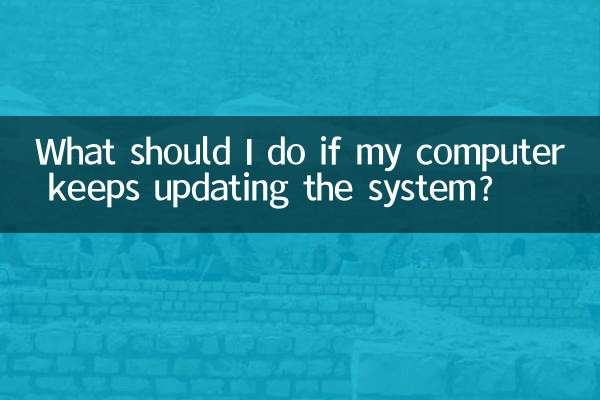
詳細を確認してください